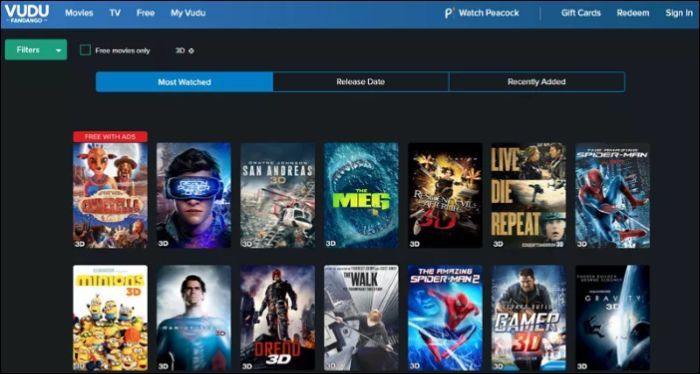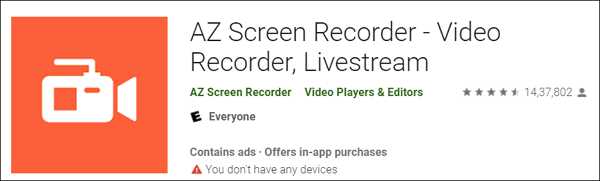-
![]()
Jacinta
"Obrigada por ler meus artigos. Espero que meus artigos possam ajudá-lo a resolver seus problemas de forma fácil e eficaz."…Leia mais -
![]()
Rita
"Espero que minha experiência com tecnologia possa ajudá-lo a resolver a maioria dos problemas do seu Windows, Mac e smartphone."…Leia mais -
![]()
Leonardo
"Obrigado por ler meus artigos, queridos leitores. Sempre me dá uma grande sensação de realização quando meus escritos realmente ajudam. Espero que gostem de sua estadia no EaseUS e tenham um bom dia."…Leia mais
Índice da Página
0 Visualizações
CONTEÚDO DA PÁGINA:
- Grave a jogabilidade do Xbox One sem limite de tempo
- Grave o Xbox One por 5 minutos usando o controlador
- Grave o Xbox One por 10 minutos
- Grave o Xbox One por mais de 30 minutos
- Grave o Xbox por mais de 1 hora
- Perguntas frequentes sobre como gravar clipes mais longos no Xbox One
Existem muitos jogadores no mundo e muitos deles precisam registrar momentos incríveis, pontuações altas ou uma falha hilariante para compartilhar com amigos ou fãs.
No entanto, a configuração padrão do Xbox registra apenas um curto período de jogo. Portanto, você precisa deste ensaio para mostrar como gravar a jogabilidade do Xbox One por diferentes durações.
Para ser mais específico, neste tutorial mostraremos como gravar clipes mais longos no Xbox One, incluindo gravação de 5, 10, 30 ou até 60 minutos.
Grave a jogabilidade do Xbox One sem limite de tempo
A primeira solução que oferecemos é gravar sem limite de tempo usando um gravador de tela. Este gravador de tela para Mac e Windows é chamado EaseUS RecExperts. É um gravador de jogos Xbox One completo que permite gravar vídeo, áudio e webcam simultaneamente ou separadamente, de acordo com suas necessidades.
Com esta ferramenta, você pode gravar a tela inteira, gravar parte da tela e gravar uma janela de sua escolha. Se quiser fazer um vídeo tutorial, você pode até editar a gravação com ferramentas de edição integradas. Confira mais recursos dele abaixo.
Principais características:
- Grave tela e webcam ao mesmo tempo
- Grave vídeos em 4K e 1080P com um clique
- Grave a jogabilidade e o microfone juntos
- Agende a gravação para gravar seu jogo automaticamente
- Gravação de tela sem ruído de fundo
Baixe-o a partir do botão e comece a gravar seguindo os passos abaixo.
Passo 1. Inicie o jogo que deseja gravar e inicie o gravador de jogos EaseUS. Em seguida, selecione o modo Jogo.

Passo 2. Clique no ícone de noz para abrir a janela Configurações e, a seguir, clique em "Vídeo" para ajustar a taxa de quadros (de 1 a 144), qualidade do vídeo, formato, etc.
Além disso, você pode clicar no botão “Jogo” para alterar algumas opções de sobreposição do jogo. Uma vez feito isso, clique em "OK".

Passo 3. Volte para a interface do modo Jogo e clique em “Selecionar Jogo” para escolher a jogabilidade que deseja capturar. Em seguida, clique em REC para iniciar a gravação do jogo.

Passo 4. Você verá uma pequena barra mostrando o horário do seu registro. Se necessário, você pode fazer capturas de tela durante a gravação ou definir um horário específico para interromper a gravação clicando no ícone “Relógio” na barra de ferramentas.

Passo 5. Uma vez feito isso, você pode assistir e editar as imagens gravadas com o editor de vídeo integrado. No vídeo gravado, você pode cortar as gravações como desejar.

Grave o Xbox One por 5 minutos usando o controlador
No Xbox One X, conseguimos gravar por 5 minutos selecionando uma resolução mais baixa. Para gravar por mais tempo, você precisa escolher a resolução 720P em vez do padrão 1080P.
Embora este " gravador de tela 4K " permita gravar jogos em 4K, você não pode escolher este, pois o vídeo gravado será reduzido devido a isso. Agora você pode seguir as etapas abaixo para ajustar a resolução para 720P.
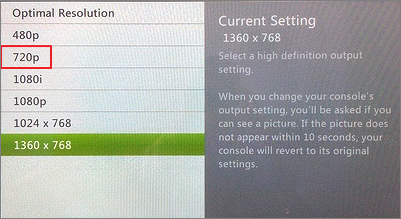
Passo 1. Antes de ajustar as configurações, certifique-se de definir a “Conexão de TV” para “Detecção automática”. Ou as opções podem não aparecer.
Passo 2. Pressione o botão Xbox para abrir o guia e selecione “Perfil e sistema” > “Configurações”.
Passo 3. Em Geral, selecione as opções "TV e tela". Em seguida, escolha “720P”.
Depois disso, você pode gravar seu jogo usando o controlador normalmente.
Grave o Xbox One por 10 minutos
Se 5 minutos também não forem suficientes para você, tente gravar 10 minutos. Você pode gravar clipes de jogos por 10 minutos ou mais com o Xbox e o botão X.
Na verdade, também é fácil de operar com o controlador do Xbox One. O diferente é que você deve agendar as gravações com antecedência. Se você concordar com isso, siga as etapas abaixo para prosseguir.
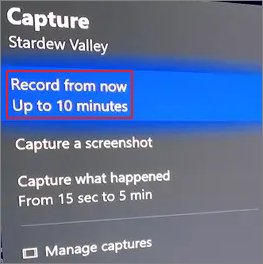
Passo 1. Inicie o jogo do qual deseja gravar o vídeo. Pressione o botão Xbox no controlador para abrir o menu principal.
Passo 2. Em seguida, pressione o botão “Visualizar” no controlador para abrir o menu “Capturar”.
Passo 3. Escolha “Gravar a partir de agora” e pressione o botão “A” no controlador.
Passo 4. Jogue e sua jogabilidade será gravada automaticamente. Pressione o botão “Xbox” no controlador novamente para interromper a gravação.
Grave o Xbox One por mais de 30 minutos
Para gravar o jogo por mais de 10 minutos, você precisará de um dispositivo de armazenamento externo. No entanto, se você não tiver uma, a gravação da Xbox Game Bar também é uma opção.
Se você for usuário do Windows 10/11, poderá encontrar um recurso de gravação integrado em seu PC. Ele suporta a gravação da janela do jogo com áudio por mais de 30 minutos, e você também pode fazer capturas de tela com ele. Vamos começar agora!
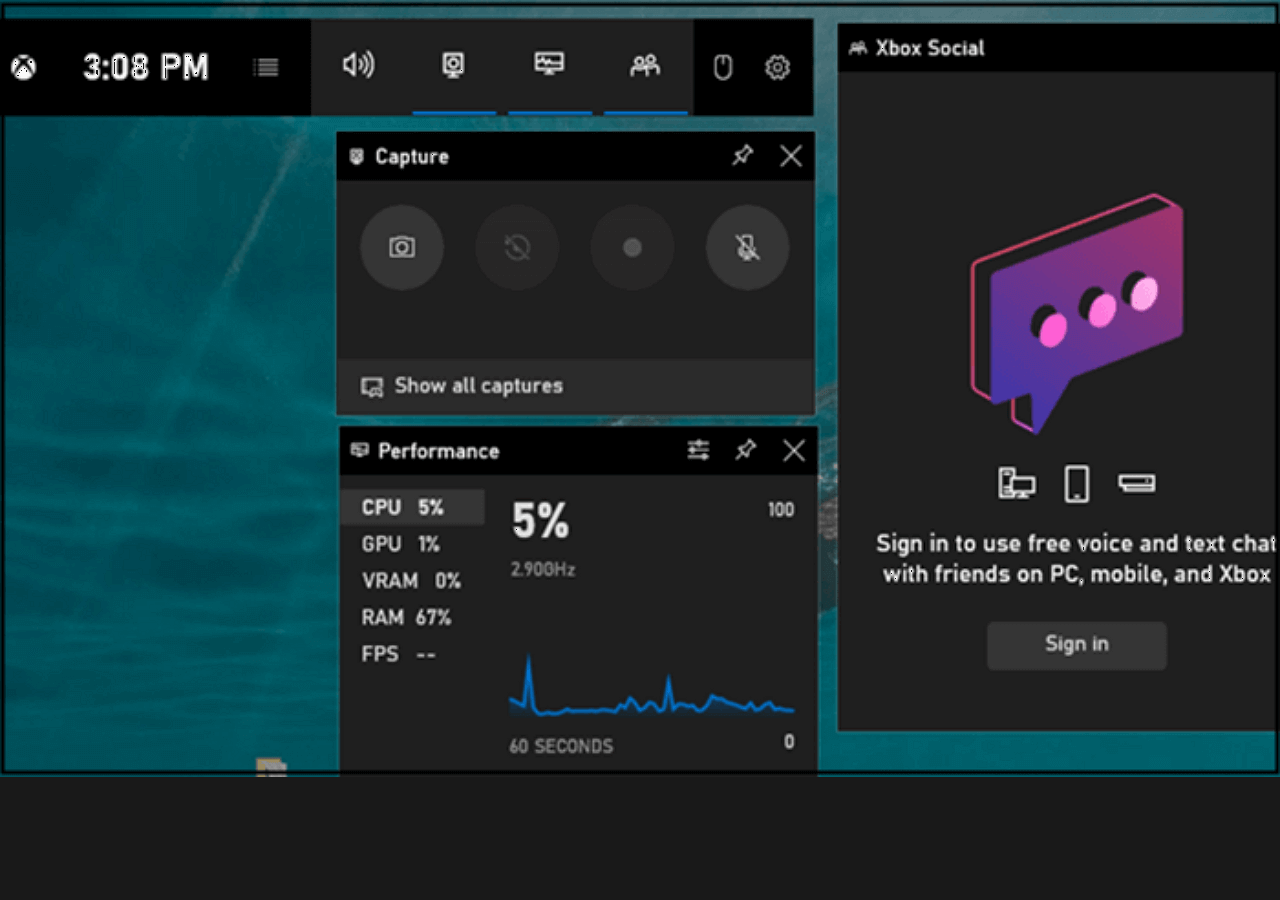
Passo 1. Abra o jogo no modo janela e pressione a tecla “Win + G” do teclado para iniciar a Barra de Jogo Xbox.
Passo 2. Clique em "Gravar" botão para começar a gravar a jogabilidade do Xbox One.
Passo 3. Para encerrar a gravação, reabra a Barra de Jogo e clique no botão "Botão de parada.
Grave o Xbox por mais de 1 hora
Para gravar Xbox por mais de 1 hora, você precisa ter certeza de que está jogando no Xbox Series X e S. Além disso, você precisará de um drive externo para realizar a tarefa.
Mostraremos como alterar as configurações do seu Xbox e como conectar a unidade externa. Depois disso, você pode seguir as etapas abaixo para continuar.
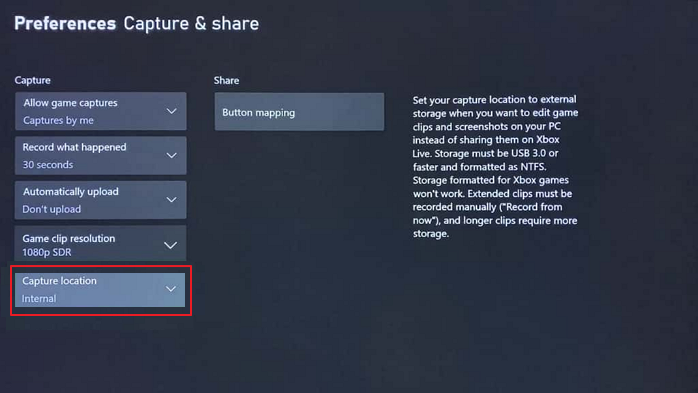
Passo 1. Prepare uma unidade externa e conecte-a ao Xbox Series X e S.
Passo 2. Vá em “Configurações” > “Preferências” e depois no menu “Capturar e Compartilhar”.
Passo 3. Role para baixo até "Local de captura" e escolha sua unidade externa aqui.
Depois disso, você pode começar a gravar o Xbox por mais de 1 hora com seu disco externo.
Perguntas frequentes sobre como gravar clipes mais longos no Xbox One
Aqui estão algumas perguntas frequentes e suas respostas. Vamos dar uma olhada neles juntos.
1. Por que meus clipes do Xbox são curtos?
Existem algumas razões possíveis pelas quais isso pode acontecer:
- Se você voltar do jogo para a tela inicial durante a gravação, o tempo na tela inicial não será gravado no clipe.
- Os editores podem desativar a gravação de determinados segmentos de jogos por vários motivos.
- Se você estiver gravando com resolução superior a 720P, a duração poderá ser menor.
2. Você pode gravar clipes mais longos no Xbox?
Sim, você pode gravar clipes mais longos no Xbox. Mas como as operações são diferentes para gravar clipes com durações diferentes, é melhor você ler o artigo completo aqui.
3. A Microsoft pode gravar mais de 15 minutos?
Não, gravações de tela na Microsoft estão limitados a uma duração máxima de 15 minutos. Para gravar conteúdo mais longo, você pode gravar segmentos mais curtos e combiná-los em um vídeo.
EaseUS RecExperts

um clique para gravar tudo na tela!
sem limite de tempo sem marca d’água
Iniciar a Gravação